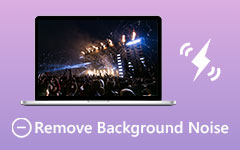3 gratis metoder för att ta bort GIF-bakgrund
Kan jag skapa en animerad GIF-fil med transparent bakgrund? Hur blir man snabbt av med en GIF-bildbakgrund? Finns det någon gratis GIF-bakgrundsborttagare?
I vissa fall måste du ta bort GIF-bakgrund. Du kanske märker att många GIF-redigerare kan hjälpa dig att trimma GIF, rotera eller beskära GIF. Men de kan inte ta bort bakgrunden för en GIF, särskilt för den animerade GIF. Så hur tar man bort bildbakgrund och skapar en transparent GIF?
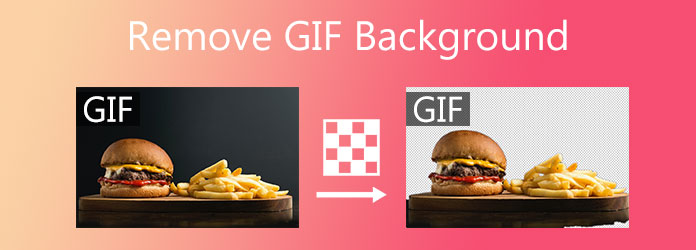
Här i det här inlägget vill vi presentera dig med 3 gratis och lättanvända GIF-bildbakgrundsborttagare som hjälper dig att ersätta den ursprungliga bakgrunden för GIF med transparenta, vita eller andra färger.
Del 1. Gratis Background Remover för att bli av med GIF-bakgrund online
För att ta bort GIF-bakgrund gratis kan du lita på det populära verktyget för borttagning av bakgrundsbilder online, Aiseesoft gratis bakgrundsborttagare. Som ett verktyg för borttagning av bakgrundsbilder stöder det i hög grad alla ofta använda bildformat inklusive GIF, JPG, JPEG, PNG och mer. Den har förmågan att ändra bildens bakgrundsfärg till transparent, solid eller ersätta bakgrund med vilken bild du har.
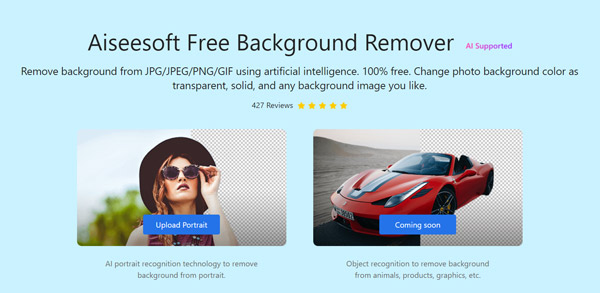
Aiseesoft Free Background Remover är designad med den avancerade AI-porträttigenkänningstekniken för att snabbt radera bakgrunden från ett porträttfoto. Det kan ta bort GIF-bakgrund automatiskt. Dessutom erbjuder den en penselfunktion för dig att välja den specifika bakgrundsregion du vill ta bort. Denna GIF-bakgrundsredigerare låter dig också beskära bilden och ersätta bildens bakgrundsfärg med vit, röd, gul, blå eller en annan bildfil. Nu kan du ta följande guide till ta bort GIF-bakgrund online med det.
steg 1I din webbläsare som IE, Chrome, Firefox eller Safari, sök efter Aiseesoft gratis bakgrundsborttagare och gå till dess webbplats. När du kommer dit klickar du på Ladda knappen för att bläddra och lägga till din GIF-bild till denna gratis bakgrundsborttagare.
steg 2Denna GIF-bakgrundsborttagare tar automatiskt bort bakgrunden åt dig. Under detta steg kan du använda Borsta verktyg för att behålla eller radera mer innehåll baserat på ditt behov. Du kan fritt justera penselstorleken.
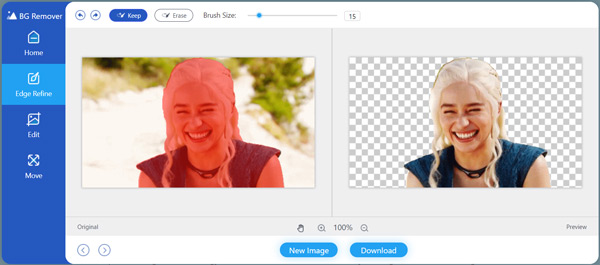
steg 3Klicka Redigera på den vänstra panelen för att gå in i redigeringsfönstret. Här får du byta ut bakgrunden mot en annan färg eller bild du behöver. Som du kan se erbjuder denna GIF-bakgrundsborttagare också en Beskär funktion för dig.
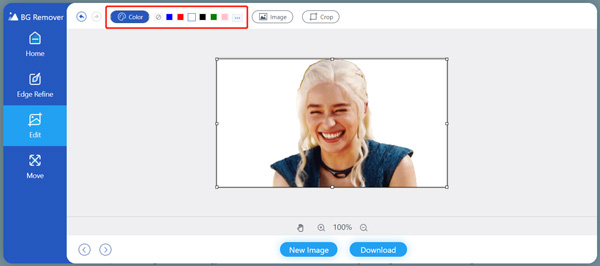
steg 4Efter att GIF-bakgrunden har tagits bort kan du helt enkelt klicka på Download för att spara den redigerade GIF-filen på din dator. Denna online GIF-bakgrundsborttagare är helt gratis och 100% säker. Ingen vattenstämpel kommer att läggas till din utdata-GIF.
Bästa GIF-redigerare du kanske vill veta
Video Converter Ultimate är en professionell video-, ljud- och bildredigerare som kan hjälpa dig att redigera olika GIF-filer utan att förlora kvalitet. Den är designad med många användbara GIF-redigeringsfunktioner som beskär GIF, klipp GIF, rotera GIF, ändra storlek på GIF, anpassade GIF-effekter, tillämpa nya filter på GIF, lägg till text eller bildvattenstämpel till GIF och ställ in GIF-inställningar som upplösning, bildhastighet , zoomläge och loopanimering med mera. Du kan också skapa en GIF från en video om du vill. Förutom GIF stöder den även andra bild-, video- och ljudformat inklusive PNG, JPG, MP4, MOV, AVI, FLV och MP3, AAC, M4A, FLAC och så vidare. Du kan ladda ner den gratis och prova.

Del 2. Ta bort GIF-bakgrund med OnlineGifTools GIF-bakgrundsborttagare
OnlineGiftTools är ett berömt GIF-redigeringsverktyg online som låter dig redigera GIF och ta bort dess ursprungliga bildbakgrund. Den har en GIF-bakgrundsborttagare verktyg för att ta bort bakgrunden från en statisk eller animerad GIF-fil. Det fungerar bra på alla vanliga webbläsare. Som en gratis GIF-bakgrundsborttagare erbjuder det ett enkelt sätt att ändra GIF-bakgrunden till vilken färg du behöver.
steg 1Gå till OnlineGiftTools på din webbläsare, scrolla ner för att hitta Ta bort GIF-bakgrund alternativet och klicka på det. Då kommer du att föras till gif-bakgrundsborttagare sida.
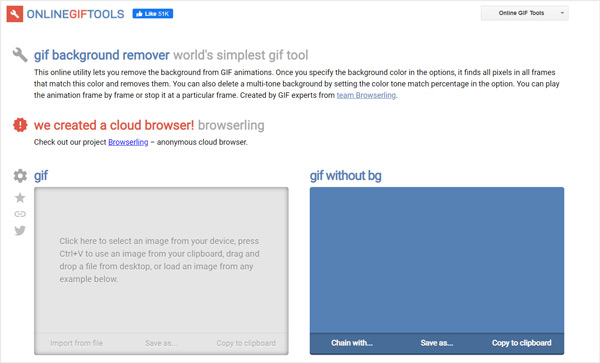
steg 2När du har laddat upp din GIF-fil, kommer den automatiskt att loopa animeringen bildruta för bildruta. Sedan kan du ändra GIF-bakgrunden till vit eller annan färg du behöver.
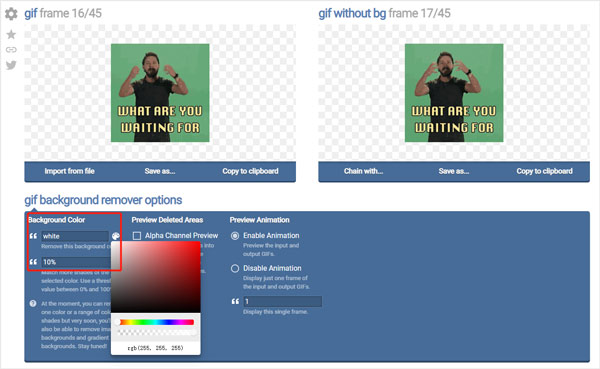
steg 3Klicka Spara som och då Download för att lagra den redigerade GIF-filen på din dator.
Del 3. Hur man tar bort bakgrund från en GIF-bild med Ezgif
Ezgif är en gratis online GIF-tillverkare och -redigerare som har många grundläggande redigeringsfunktioner för dig att redigera animerade GIF. Det låter dig ta bort GIF-bakgrund direkt i din webbläsare och ändra bildbakgrunden som vit, svart eller andra färger du behöver. Dessutom låter den dig justera GIF-bildens ljusstyrka, nyans, mättnad, kontrast och mer. Du kan följa stegen nedan för att ta bort bakgrund från en GIF med Ezgif.
steg 1Öppna Ezgif-webbplatsen och klicka på effekter flik. Den maximala filstorleken för din tillagda GIF är begränsad till 35 MB. Du kommer att se några annonser på denna webbplats.
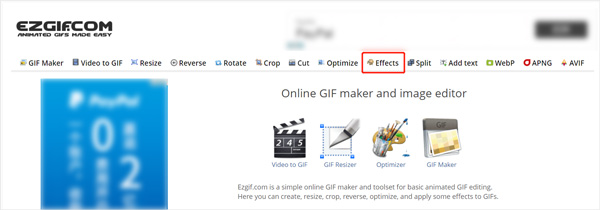
steg 2Klicka på Välj fil knappen för att välja och ladda upp din GIF-fil. Klicka på Ladda knappen för att gå vidare. Scrolla ner för att hitta Byt ut färg mot genomskinlighet alternativet, markera Vit, Svart eller välj en lämplig färg. Efter det, scrolla ner på sidan och klicka på Använd valda knapp.
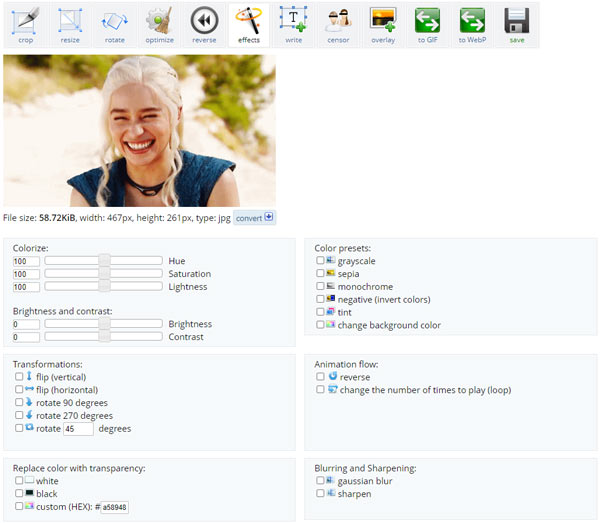
steg 3Efter att bakgrunden har ändrats kan du förhandsgranska den redigerade GIF-filen. Klicka sedan på Save för att spara den på din dator.
Del 4. Vanliga frågor om hur man tar bort GIF-bakgrund
Fråga 1. Kan jag ta bort GIF-bakgrund på min iPhone?
Du kan enkelt hitta många tredje part GIF-appar och bildbakgrundsborttagningsmedel från App Store. Medan genom våra tester, kan nästan alla av dem inte göra ett bra jobb för borttagning av GIF-bakgrund. Så det är bättre att redigera och ta bort bakgrunden från GIF på en dator.
Fråga 2. Kan jag ta bort GIF-bakgrund med Photoshop?
Ja. Adobe Photoshop är designat med många bildredigeringsfunktioner. Du kan använda dess pensel, beskära, ta bort och andra verktyg för att ta bort GIF-bakgrund. Men det erbjuder ett relativt komplicerat sätt att lägga till och redigera GIF, särskilt för en animerad GIF-fil.
Fråga 3. Vilken webbläsare ska jag använda för att ta bort GIF-bildbakgrunden?
När du tar bort GIF-bakgrund med hjälp av ett onlineverktyg, som den rekommenderade GIF-bakgrundsborttagningen ovan, kan du använda den på vilken populär webbläsare som helst som Google Chrome, Firefox, Opera, Safari och IE.
Slutsats
Vi har främst pratat om hur vi gör det ta bort GIF-bakgrund i detta inlägg. 3 gratis GIF-bakgrundsborttagare introduceras för att hjälpa dig att ersätta den ursprungliga GIF-bakgrunden med transparent, vit, blå, svart, en annan färg eller bild du vill ha. Men vi måste erkänna att fram till idag kan alla verktyg för borttagning av bakgrundsbilder, inklusive de rekommenderade ovan och andra som erbjuds på marknaden, inte ta bort bakgrunden från en GIF korrekt.